Сводные таблицы
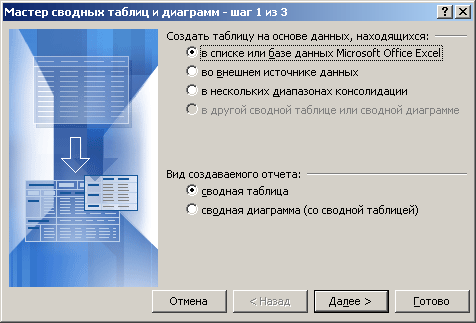
Рис. 18.17. Окно мастера сводных таблиц
В разделе Вид создаваемого отчета (What kind of report do you want to create?) поставьте переключатель в положение сводная таблица (PivotTable) для создания только сводной таблицы и нажмите кнопку Далее (Next).
Если исходные данные расположены на нескольких листах, то в следующем диалоговом окне Мастер сводных таблиц и диаграмм – шаг 2а из 3 (PivotTable and Pivot Chart Wizard – Step 2a of3) поставьте переключатель в положение Создать одно поле страницы (Create a single page field for), так как все листы аналогичны и отличаются только городом, в котором реализовывалась продукция. Нажмите кнопку Далее (Next).
На экране отобразится диалоговое окно Мастер сводных таблиц и диаграмм – шаг 26 из 3 (PivotTable and PivotChart Wizard – Step 2b of 3). Щелкните мышью в поле Диапазон (Range) (рис. 18.18). Выделите поочередно на всех листах ячейки с А1 по Е4, и нажмите кнопку Добавить (Add) после каждого выделения для добавления диапазона к списку исходных диапазонов. Ссылка на исходную область будет добавлена в список Все ссылки (All references). Кнопка свертывания окна справа от поля позволяет свертывать диалоговое окно для выделения каждого диапазона. Повторное нажатие на эту кнопку восстанавливает окно.
Можно сдвинуть диалоговое окно, чтобы был виден один из углов выделяемого диапазона. Пока идет выделение диапазона диалоговое окно автоматически свертывается.
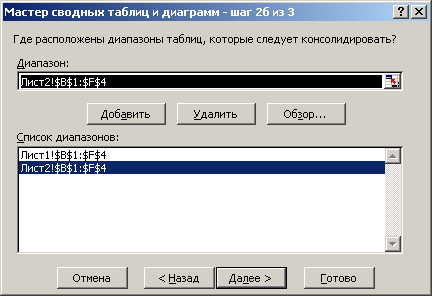
Рис. 18.18. Выделение диапазонов таблиц, подлежащих консолидации
Если исходная таблица находится в другой книге, к ней можно перейти с помощью кнопки Обзор (Browse). Закончив выбор данных для отчета сводной таблицы, нажмите кнопку Далее (Next).
На последнем шаге мастера сводных таблиц и диаграмм вам предложат положением переключателя задать место, где следует поместить сводную таблицу (рис. 18.19):
- новый лист (New worksheet) – отчет сводной таблицы будет размещен на новом листе той же книги;
- существующий лист (Existing worksheet) – отчет сводной таблицы будет размещен на том же листе, где находится исходная таблица. Кнопка свертывания диалогового окна справа от поля ввода временно убирает диалоговое окно с экрана, что позволяет указать диапазон ячеек, где будет расположена сводная таблица, путем выделения ячеек на листе. После этого можно нажать эту кнопку еще раз для восстановления диалогового окна.
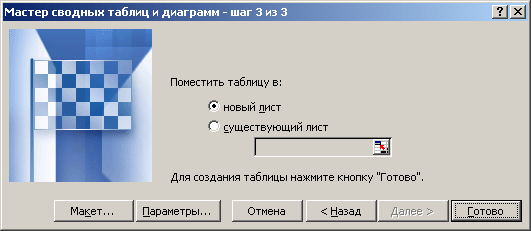
Рис. 18.19. Выбор места расположения сводной таблицы
